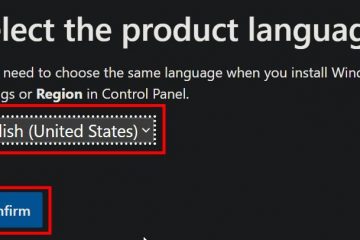Hướng dẫn này sửa lỗi Wi-Fi chậm trên PC Windows bằng cách bắt đầu bằng các chiến thắng nhanh, sau đó kiểm tra một cách có phương pháp PC, bộ định tuyến và liên kết Internet của bạn. Thực hiện theo thứ tự bên dưới và dừng khi tốc độ của bạn khớp với đường cơ sở kế hoạch của bạn. Nếu tất cả bò, tiếp tục. Kiểm tra nhiều thiết bị: Nếu một số thiết bị chậm, hãy tập trung vào bộ định tuyến/ISP trên PC. Power-Modem/Bộ định tuyến: rút nguồn trong 30 giây; Đợi 2 phút 3 phút để khởi động. Tạm dừng sử dụng nặng: tạm thời dừng cập nhật trò chơi/hệ điều hành, bản sao lưu đám mây và tải xuống lớn. Chạy hai bài kiểm tra tốc độ: một qua Ethernet (đường cơ sở), một trên WI-FI (so sánh).
Khắc phục nhanh đầu tiên (rất có thể chiến thắng)
di chuyển gần hơn với bộ định tuyến và retest; Tường và thiết bị cắt tín hiệu. thích 5 GHz hoặc 6 GHz ssids cho tốc độ; Chỉ sử dụng 2,4 GHz cho khoảng cách/IoT. Quên và tham gia lại WI-FI: Cài đặt> Mạng & Internet> WI-FI> Quản lý các mạng đã biết> Quên. Chuyển đổi chế độ máy bay bật/tắt trong 10 giây để đặt lại trạng thái vô tuyến. Khởi động lại PC để xóa các trục trặc trình điều khiển/ổ cắm.
1) Chứng minh sự chậm lại ở đâu (PC so với bộ định tuyến so với ISP)
ethernet cơ sở: cắm vào bộ định tuyến và chạy thử nghiệm tốc độ. Nếu có dây ổn nhưng Wi-Fi chậm, hãy sửa cài đặt/vị trí WI-FI. Nếu có dây cũng chậm, hãy điều tra dòng modem/ISP. Kiểm tra thiết bị thứ hai: Lặp lại WI-FI trên điện thoại hoặc máy tính xách tay gần bộ định tuyến. Nếu cả hai đều chậm, có khả năng liên kết bộ định tuyến hoặc ISP. Thời gian thử nghiệm ngày: chỉ chậm hơn trong buổi tối cho thấy tắc nghẽn; Xem xét QoS hoặc nâng cấp kế hoạch.
2) Sửa PC Windows (Stack & Trình điều khiển mạng)
Cập nhật trình điều khiển bộ điều hợp WI-FI
Right-Click Start> Trình quản lý thiết bị> Bộ điều hợp mạng> Trình điều khiển Cập nhật WI-FI của bạn> Cập nhật. Sử dụng tiện ích cập nhật PC của nhà sản xuất PC của bạn (Dell/HP/Lenovo, v.v.) cho trình điều khiển được cung cấp cho nhà cung cấp mới nhất.
Vô hiệu hóa nguồn-tiết kiệm trên bộ điều hợp
Trình quản lý thiết bị> Bộ điều hợp WI-FI> Thuộc tính> Quản lý năng lượng> Bỏ chọn Cho phép máy tính tắt thiết bị này để tiết kiệm nguồn”. Trong Cài đặt> Hệ thống> Nguồn, chọn Hiệu suất tốt nhất trong khi thử nghiệm.
Đặt lại ổ cắm và DNS
Mở Windows Terminal (quản trị viên) và chạy từng dòng, sau đó khởi động lại PC:
ipconfig/flushdns netsh winsock reset netsh int ip reset
Điều này quên các mạng WI-FI và cài đặt lại các thành phần mạng. Kết nối lại với Wi-Fi sau đó.
Thay đổi DNS cho các tra cứu nhanh hơn (Tùy chọn)
Cài đặt> Mạng & Internet> Wi-Fi> Thuộc tính phần cứng> Chỉnh sửa Cài đặt DNS> Hướng dẫn sử dụng. IPv4: 1.1.1.1 và 9.9.9.9 hoặc 8.8.8.8. IPv6: 2606: 4700: 4700:: 1111 và 2620: Fe:: Fe.
don lồng vô hiệu hóa IPv6
Windows và một số ứng dụng dựa vào IPv6. Giữ nó được bật trên bộ điều hợp của bạn để tránh các vấn đề về độ phân giải/định tuyến. Phải
giữ cho bộ định tuyến trung tâm, cao và mở. Tránh tủ, bể cá, và phía sau TV. Đối với các đơn vị đa biến, trộn các góc thẳng đứng và nhẹ bên ngoài.
Sử dụng băng tần tốt nhất cho công việc
6 GHz (WI-FI 6E/7): nhanh nhất và sạch nhất, phạm vi ngắn nhất, ít khách hàng hỗ trợ nó. 5 GHz: Cân bằng tốc độ/phạm vi tốt nhất; Lý tưởng cho máy tính xách tay/TV gần bộ định tuyến. 2,4 GHz: phạm vi dài nhất nhưng hầu hết các giao thoa; Dự trữ cho các thiết bị nhà thông minh và xa.
Các SSID riêng biệt để kiểm soát chuyển vùng
Cho các tên riêng biệt 2,4, 5 và 6 GHz. Kết nối tốc độ-các thiết bị quan trọng với 5/6 GHz để chúng không bị trôi trở lại 2,4 GHz. 5 GHz: thử 80 MHz cho tốc độ nếu hàng xóm ít; Giảm xuống 40 MHz nếu bị tắc nghẽn. Các kênh DFS sạch hơn nhưng không phải tất cả các khách hàng đều hỗ trợ họ. 6 GHz: Sử dụng 80 hoặc 160 MHz khi khách hàng hỗ trợ nó và điều kiện sạch sẽ.
Cập nhật chương trình cơ sở và khởi động lại theo lịch trình
Kiểm tra trang quản trị bộ định tuyến để cập nhật chương trình cơ sở; Áp dụng và khởi động lại. Tùy chọn: Lên lịch khởi động lại qua đêm hàng tuần cho các bộ định tuyến cũ để xóa rò rỉ bộ nhớ.
Sử dụng bảo mật hiện đại và các tính năng
Bảo mật: Sử dụng WPA2-AES hoặc WPA3. Tránh WEP hoặc WPA/TKIP; Họ có thể giới hạn tốc độ. Bật WMM (WI-FI đa phương tiện) vì vậy video/giọng nói có thời gian phát sóng và thông lượng thích hợp. Tắt khả năng tương thích Legacy 802.11b trừ khi được yêu cầu.
4) Quản lý lưu lượng và nhiễu tại nhà
Phát hiện Hogs: tạm dừng/giới hạn bản sao lưu đám mây, bản vá trò chơi và cập nhật hệ điều hành trong giờ làm việc. Kiểm tra VPNS: VPN thêm độ trễ và giảm thông lượng; Ngắt kết nối trong khi thử nghiệm. lò vi sóng & tiện ích: di chuyển các thiết bị 2,4 GHz chỉ (màn hình trẻ em, điện thoại không dây) cách xa bộ định tuyến. QoS/Hàng đợi thông minh: Kích hoạt QoS và nhập tốc độ kế hoạch thực của bạn để nó có thể định hình lưu lượng truy cập một cách công bằng. Mạng khách: đặt IoT và khách truy cập vào SSID của khách; Tùy chọn đánh giá-giới hạn nó.
5) Cải thiện phạm vi bảo hiểm (nhà lớn hơn hoặc bố cục khó khăn)
tốt nhất: lưới wi-fi với backhaul Ethernet giữa các nút để ổn định/tốc độ tối đa. Tốt: lưới trên backhaul không dây nếu bạn có thể chạy cáp. Đặt các nút 1 phòng2 phòng cách nhau với một liên kết mạnh mẽ đến bộ định tuyến chính. OK: Điểm truy cập có dây (bộ định tuyến cũ ở chế độ AP) để thắp sáng một căn phòng xa. Tránh: Các phần mở rộng phèn đơn”thường giảm một nửa thông lượng; Chỉ sử dụng như một sửa chữa tạm thời.
6) Điều chỉnh nâng cao (Tùy chọn)
R chuyển vùng hung hăng: Trên một số bộ điều hợp bạn có thể điều chỉnh chuyển vùng. Trung bình là an toàn; Quá tích cực có thể gây nảy. Chỉ đạo băng tần: Nếu khách hàng bám vào 2,4 GHz, vô hiệu hóa lái và sử dụng các SSID riêng biệt. SMART Connect: Nếu nó đặt sai các máy khách, hãy tắt và chỉ định các thiết bị theo cách thủ công thành 5/6 GHz. Công cụ sử dụng kênh: Sử dụng máy phân tích WI-FI để chọn các kênh sạch hơn, đặc biệt là trên 2,4 GHz. Tính nhất quán của MTU: Để lại mặc định (thường là 1500) trừ khi ISP của bạn yêu cầu một giá trị cụ thể. IPv6: Giữ IPv6 được bật; Vô hiệu hóa có thể phá vỡ các dịch vụ hiện đại và tra cứu chậm.
7) Sửa lỗi nhanh cho điện thoại và các thiết bị khác
Forget & Refs-join: Xóa mạng và kết nối lại. Đặt lại cài đặt mạng: Trên iOS/Android, điều này xóa cài đặt WI-FI/VPN/APN (bạn sẽ nhập lại mật khẩu nhập). vô hiệu hóa chế độ bảo vệ thấp hoặc pin thấp tạm thời; Họ có thể dữ liệu bướm ga. Cập nhật hệ điều hành và ứng dụng vì vậy radio và chứng chỉ là hiện tại. Tốc độ có dây ở modem luôn thấp hơn tốc độ kế hoạch của bạn. Nhật ký modem hiển thị các lỗi thường xuyên trong phạm vi”hoặc thời gian chờ T3/T4″. Mất mất điện ngắn hoặc suy giảm lớn xảy ra vào giờ cao điểm có thể dự đoán hàng ngày. Khu vực của bạn có bảo trì/mất điện và tốc độ không bao giờ phục hồi.
9) Kiểm tra tốc độ Thực tiễn tốt nhất (vì vậy kết quả là đáng tin cậy)
Ứng dụng nền gần (đồng bộ hóa OneDrive/Dropbox, trình khởi chạy trò chơi, bản sao lưu đám mây). Sử dụng trình duyệt hiện đại và máy chủ thử nghiệm gần đó; Chạy 2 bài kiểm tra 3 và trung bình chúng. Kiểm tra trên AC Power với nắp máy tính xách tay mở; Một số thiết bị bướm ga trên pin. Sử dụng 5/6 GHz và ngồi trong cùng phòng với bộ định tuyến để đọc trường hợp nhất.
10) Hidden gotchas mà Wi-Fi
Cổng bộ định tuyến cũ: Một số bộ định tuyến có cổng WAN/LAN 100 Mbps; Đó là trần nhà của bạn. USB 3.0 Giao thoa: USB 3 ổ đĩa gần bộ định tuyến/bộ chuyển đổi có thể làm tổn thương 2,4 GHz. dỗ tay xấu hoặc bộ chia (internet cáp): Các dòng bị hỏng gây ra lỗi ngược dòng và chậm lại. QoS được cấu hình sai: Nếu tốc độ QoS được đặt quá thấp, bộ định tuyến sẽ giới hạn thông lượng. Kết nối đo: trong Windows, tắt đồng hồ đo cho WI-FI của bạn trong khi thử nghiệm. Tường lửa bộ bảo mật: Một số tường lửa của bên thứ ba thêm độ trễ. Tạm thời vô hiệu hóa để so sánh.
11) Cài đặt Windows ảnh hưởng đến tốc độ
Tối ưu hóa phân phối: Cài đặt> Cập nhật Windows> Tùy chọn nâng cao> Tối ưu hóa phân phối. Tắt Tắt cho phép tải xuống từ các PC khác”trong quá trình thử nghiệm. Ứng dụng nền: Cài đặt> Ứng dụng> Giảm hoạt động nền cho các ứng dụng nặng. OneDrive Sync: Tạm dừng đồng bộ hóa từ biểu tượng khay trong khi chạy thử nghiệm. Địa chỉ phần cứng ngẫu nhiên: Để lại; Cải thiện quyền riêng tư mà không giảm tốc độ.
12) Các tính năng bộ định tuyến có thể giúp (hoặc tổn thương)
OfDMA & MU-MIMO (WI-FI 6/7): Cải thiện hiệu suất với nhiều máy khách. Giữ bật. Beamforming: giúp tín hiệu lấy nét cho khách hàng; Để lại bật. Công bằng thời gian phát sóng: có thể giúp đỡ khi một vài khách hàng chậm kéo người khác xuống. Nếu vấn đề xuất hiện, hãy thử tắt nó đi. SMART Connect: hợp nhất các dải dưới một SSID. Nếu các thiết bị bám vào 2,4 GHz, vô hiệu hóa và riêng biệt SSID. WPS: Để bảo mật, hãy tắt WPS trừ khi cần thiết để trên thiết bị.
13) Các quyết định nâng cấp (khi các bản sửa lỗi aren đủ)
Thay thế các cổng ISP cũ: Nếu già hơn 4 trận5, bộ định tuyến WI-FI 6/6E hiện đại là một bản nâng cấp thực sự. Thích các cổng Gigabit: Đảm bảo bộ định tuyến WAN/LAN là 1 Gbps hoặc nhanh hơn cho các kế hoạch ngày hôm nay. lưới với Ethernet backhaul: Đối với các ngôi nhà đa truyện, chạy Ethernet giữa các nút để thống nhất. Nâng cấp khách hàng: máy tính xách tay với radio 802.11n đã giành được theo kịp; Sử dụng USB hoặc bộ điều hợp WI-FI 6.
14) Cân nhắc an toàn và bảo mật
Mật khẩu mạnh: Sử dụng các vòng mật bản WI-FI dài, duy nhất. Mạng khách: Giữ cho IoT/khách truy cập tách biệt để hạn chế tính toán và rủi ro chéo. Cập nhật chương trình cơ sở: Áp dụng các bản vá bảo mật kịp thời; Họ thường mang theo các bản sửa lỗi hiệu suất quá. Tránh các công cụ tối ưu hóa không xác định”
15) Tập lệnh khắc phục sự cố (danh sách kiểm tra nhanh)
power-modem/bộ định tuyến/bộ định tuyến; Khởi động lại PC. Kiểm tra bên cạnh bộ định tuyến. So sánh tốc độ Ethernet vs Wi-FI để cô lập vấn đề. Tham gia 5/6 GHz SSID; Quên/lại tham gia; Chuyển đổi chế độ máy bay. Cập nhật trình điều khiển WI-FI; Vô hiệu hóa bộ chuyển đổi-tiết kiệm. Flush DNS & Đặt lại Winsock/IP; Sử dụng đặt lại mạng nếu cần. Chọn các kênh sạch (1/6/11 trên 2.4) và chiều rộng thích hợp. Cập nhật phần sụn của bộ định tuyến; Bật WPA2-AES/WPA3 và WMM. Cho phép QoS với tốc độ kế hoạch trung thực; Đặt một mạng khách. Cải thiện phạm vi bảo hiểm với lưới (thích backhaul Ethernet). Leo thang đến ISP nếu tốc độ có dây ở modem nằm dưới kế hoạch.
Mẹo
Tên SSIDS rõ ràng (ví dụ: home ‑ 2g, home 5g, home ‑ 6g) để bạn luôn chọn đúng. Giữ các thiết bị nhà thông minh trên 2,4 GHz; Giữ máy tính xách tay/TV trên 5/6 GHz. Nếu hàng xóm dày đặc, thích chiều rộng 20 MHz trên 2,4 và 40 Ném80 MHz trên 5 GHz. Sử dụng cáp Ethernet ngắn, tốt khi thử nghiệm; Cáp xấu có kết quả nghiêng. Tài liệu về tốc độ tốt”của bạn sau khi sửa chữa thành công để so sánh sau này.
Tóm tắt (Các bước đặt hàng)
Khởi động lại modem/bộ định tuyến và PC; Kiểm tra gần bộ định tuyến. So sánh Ethernet vs Wi-fi để cô lập nút cổ chai. Thích 5/6 GHz; Quên/lại tham gia; Cập nhật trình điều khiển WI-FI. Flush DNS, đặt lại Winsock/IP; Sử dụng đặt lại mạng nếu cần. Tối ưu hóa vị trí bộ định tuyến, kênh và chiều rộng; SSID riêng biệt. Cập nhật phần sụn của bộ định tuyến; Bật WPA2-AES/WPA3 và WMM. Hình dạng lưu lượng truy cập với QoS; Di chuyển Hogs đến một mạng khách. Mở rộng phạm vi bảo hiểm với lưới hoặc điểm truy cập có dây. Liên hệ với ISP của bạn nếu tốc độ có dây không đáp ứng kế hoạch của bạn.
Kết luận
Hầu hết các vấn đề WI-FI chậm đều đi xuống tín hiệu yếu, các kênh ồn ào hoặc các thiết bị đặt sai. Ưu tiên chiến thắng nhanh: Di chuyển gần hơn, sử dụng 5/6 GHz trên SSID riêng biệt, Cập nhật trình điều khiển/chương trình cơ sở và chọn các kênh sạch. Với các bản sửa lỗi đó, các ngôi nhà thường trở lại tốc độ dự kiến trong vòng một giờ. Nếu các bài kiểm tra có dây vẫn chậm hoặc tắc nghẽn ở đỉnh, hãy dừng lại ở đây và liên hệ với ISP của bạn với kết quả Ethernet và nhật ký modem.